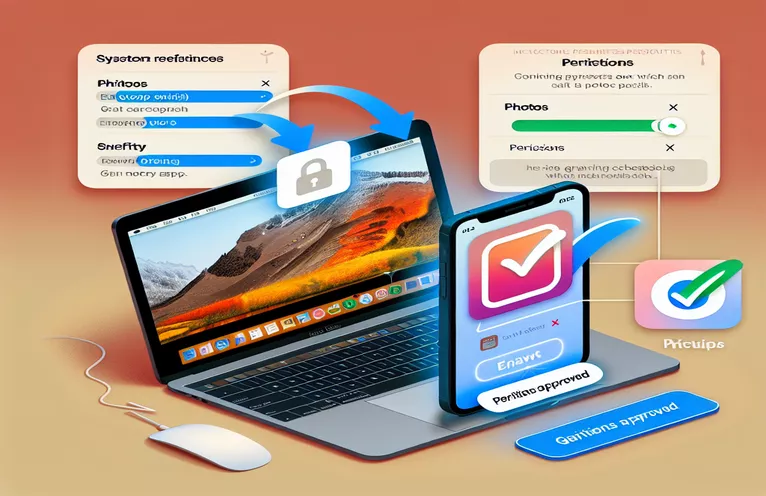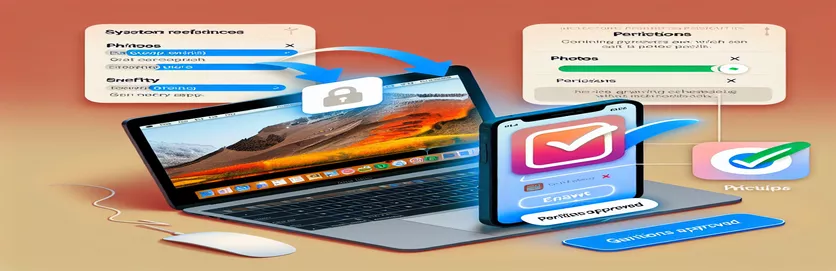MacOS SwiftUI rakenduste fotode lubade probleemi mõistmine
Fototeegiga integreeritava MacOS-i rakenduse arendamine võib olla rahuldust pakkuv, kuid samas väljakutseid pakkuv kogemus. Kui olete SwiftUI rakendust loonud ja teil on fotode lubade vooga probleeme, pole te üksi. See on arendajatele tavaline takistus, eriti süsteemi privaatsusseadete jaoks vajalike konfiguratsioonide seadistamisel. 😅
MacOS-is nõuab juurdepääsu taotlemine tundlikele ressurssidele, nagu fototeek, mõne olulise sammu. Tüüpiline voog hõlmab faili „Info.plist” värskendamist, liivakasti sätete konfigureerimist ja õigete API-de (nt „PHPhotoLibrary”) kasutamist. Isegi kui kõik õiged elemendid näivad olevat paigas, ei tööta asjad alati ootuspäraselt – näiteks kui rakendust ei kuvata vahekaardi Privaatsus jaotises Süsteemieelistused. 😕
SwiftUI-ga töötades võib teie kasutajaliides olla juba seadistatud lubade taotlemiseks ja olekuvärskenduste kuvamiseks, kuid kui rakendust ei kuvata privaatsus- ja turvaseadete jaotises Fotod, võib see teid kriimustada. oma pead. Teeme lahti selle probleemi juured ja uurime võimalikke parandusi, et teie rakendus saaks sujuvalt vajaliku juurdepääsu.
Järgmistes jaotistes kirjeldame, kuidas tagada, et teie rakendus oleks MacOS-is fotode lubade taotlemiseks õigesti konfigureeritud. Teeme vajalikud koodikohandused, tutvume lubade vooga ja jagame isegi häid tavasid, mis aitavad teie rakendusel ootuspäraselt käituda. Niisiis, haara kohvi ☕ ja sukeldume sisse!
| Käsk | Kasutusnäide |
|---|---|
| PHPhotoLibrary.authorizationStatus(for:) | Kasutatakse fototeegile juurdepääsu praeguse volituse oleku kontrollimiseks. See tagastab väärtuse PHAuthorizationStatus, mis võib olla .authorized, .denied, .restricted või .notDetermined. |
| PHPhotoLibrary.requestAuthorization(for:) | Taotleb fototeekile juurdepääsuks luba. See meetod käivitab kasutajale süsteemiviipa juurdepääsu lubamiseks või keelamiseks. See on oluline kasutaja nõusoleku käsitlemiseks privaatandmetele juurdepääsuks. |
| PHFetchOptions | Kasutatakse fototeegist varade toomise valikute määratlemiseks, näiteks hangitud varade arvu piiramiseks. Näites piirab see atribuudiga fetchLimit 1 varaga. |
| PHAsset.fetchAssets(with:options:) | Toob varad (nt fotod või videod) fototeegist, kasutades määratud toomisvalikuid. See on võti fototeegiga suhtlemisel ja meediumide hankimisel. |
| DispatchQueue.main.async | Kasutatakse põhilõime kasutajaliidese värskendamiseks. Kuna autoriseerimistaotlused on asünkroonsed, on oluline kasutada seda kasutajaliidese värskenduste tegemiseks pärast loataotluse lõppemist. |
| @State | Kasutatakse SwiftUI-s olekumuutuja loomiseks, mis suudab hoida ja jälgida vaates muutuvaid andmeid. See on oluline volituse oleku ja muude dünaamiliste väärtuste haldamiseks rakenduse kasutajaliideses. |
| .onAppear | SwiftUI vaate modifikaator, mis käivitab kuva ekraanile ilmumisel koodiploki. See on vaate laadimisel kasulik autoriseerimiskontrollide ja muude toimingute käivitamiseks. |
| Text() | Kuvab teksti SwiftUI vaates. Seda kasutatakse kasutajale sõnumite kuvamiseks, nt Photos teegi volituse olek või sellega seotud tagasiside. |
| Button() | Loob SwiftUI-s puudutatava nupu, mis käivitab klõpsamisel koodiploki. Näites kasutatakse seda selliste toimingute käivitamiseks, nagu lubade taotlemine või fototeegi toomine. |
| .foregroundColor() | Kasutatakse teksti värvi muutmiseks SwiftUI-s. Seda kasutatakse siin fotode loa oleku visuaalseks näitamiseks (roheline on iseenesestmõistetav, punane keelamise korral jne). |
Fotode lubade voo mõistmine MacOS SwiftUI rakenduses
Pakutud SwiftUI koodis proovime rakendada funktsiooni, kus rakendus taotleb juurdepääsu fototeekile, kasutades Apple'i PHPhotoLibrary API. See hõlmab mitmeid samme, alustades praeguse volituse oleku kontrollimisest kuni lubade taotlemiseni ja lõpuks püüdes tuua varasid fototeegist. Skripti esimene otsustav samm on PHPhotoLibrary.authorizationStatus(for:) funktsiooni. See funktsioon kontrollib rakenduse praegust autoriseerimisolekut fototeekile juurdepääsuks. Selle kõne tulemus võib olla üks neljast väärtusest: .notDetermined, .authorized, .denied või .restricted. Seejärel kasutab rakendus seda teavet, et määrata, milliseid toiminguid teha – kas kuvada loataotluse nupp või kuvada teade, mis selgitab, et juurdepääs on keelatud. Näiteks kui kasutaja on loa juba keelanud, kuvab rakendus sõnumi, mis palub tal avada süsteemieelistused, et lubada juurdepääs käsitsi.
Järgmine klahvikäsk on PHPhotoLibrary.requestAuthorization(for:), mida kasutatakse fototeekile juurdepääsu taotlemiseks. Kui seda käsku kutsutakse, küsib süsteem kasutajalt loataotluse dialoogi. See on asünkroonne toiming ja kui kasutaja vastab, peab rakendus vastust asjakohaselt käsitlema. Skriptis kasutame sulgemist DispatchQueue.main.async, et tagada kasutajaliidese värskenduste toimumine põhilõimes pärast seda, kui kasutaja on oma valiku teinud. Näiteks kui kasutaja annab loa, jätkab rakendus fotode toomist ja kuvamist. Ilma selle nõuetekohase käsitsemiseta võib rakendus proovida kasutajaliidest taustalõime kaudu värskendada, põhjustades võimalikke kokkujooksmisi või ebaõiget käitumist. Näide tegelikust elust: mõelge rakendusele nagu fototöötlustööriist, mis peab taotlema juurdepääsu kasutaja fotokogule. Kui rakendus ei halda voogu õigesti, võib kasutaja segadusse sattuda, kui ta pärast loa andmist oodatud tulemust ei näe.
Teine oluline koodi osa on selle kasutamine PHFetchOptions ja PHAsset.fetchAssets(koos:valikutega:). Neid käske kasutatakse fototeegiga suhtlemiseks ja varade (nt piltide või videote) toomiseks. The PHFetchOptions klassi kasutatakse mis tahes filtrite või laadimistoimingu piirangute määramiseks. Näiteks piirab koodilõik hankimist ühe varaga, millel on too Limit atribuut, mis võib olla abiks olukordades, kus rakendus vajab kuvamiseks või töötlemiseks vaid väikest hulka üksusi. Kui laadimistoiming on lõpetatud, logib rakendus hangitud varade arvu, mis on kasulik silumiseks ja rakenduse teegile õige juurdepääsu tagamiseks. Kujutage ette stsenaariumi, kus soovite fotovaaturi rakenduses kuvada ainult viimast pilti. Toodud varade arvu piiramine võimaldab tõhusamat mälukasutust ja kiiremat töötlemist.
SwiftUI-spetsiifilised komponendid koodis, näiteks @osariik ja .Ilmub modifikaatorid, mängivad üliolulist rolli oleku haldamisel ja toimingute käivitamisel rakenduse kasutajaliideses. The @osariik Atribuutide ümbrist kasutatakse autoriseerimisoleku ja logisõnumite jälgimiseks, võimaldades kasutajaliidesel dünaamiliselt värskendada vastuseks muudatustele. The .Ilmub modifikaator tagab, et rakendus kontrollib Photos volituse olekut kohe pärast vaate ilmumist, nii et kasutaja näeb rakenduse esmakordsel avamisel õiget teavet. Näiteks kui rakendus tuvastab, et kasutaja pole veel luba andnud, kuvab see nuppu "Taotle juurdepääsu". See lähenemisviis parandab kasutajakogemust, tagades, et rakendus on alati süsteemi olekuga sünkroonis. Reaalse maailma näide on rakendus, mis nõuab tundlikele andmetele juurdepääsuks luba, näiteks pangarakendus, mis küsib biomeetrilist autentimist, kui kasutaja rakenduse esimest korda avab.
Fotode lubade probleemi mõistmine MacOS SwiftUI rakendustes
Programmeerimisrežiim: SwiftUI ja MacOS Photos Framework
import SwiftUIimport Photosstruct PhotosPermissionView: View { @State private var authorizationStatus: PHAuthorizationStatus = .notDetermined @State private var logMessage: String = "Waiting for user action..." var body: some View { VStack(spacing: 20) { Text("Photos Permission") .font(.largeTitle) .padding() if authorizationStatus == .authorized || authorizationStatus == .limited { Text("Access to Photos Library granted!") .foregroundColor(.green) Text(logMessage) .font(.caption) .foregroundColor(.gray) Button("Fetch Photos Library") { fetchPhotosLibrary() } .buttonStyle(.borderedProminent) } else if authorizationStatus == .denied || authorizationStatus == .restricted { Text("Access to Photos Library denied.") .foregroundColor(.red) Text("You can enable access in System Preferences.") .font(.caption) .foregroundColor(.gray) } else { Text("Permission to access Photos is not yet determined.") .foregroundColor(.orange) Button("Request Access") { requestPhotosPermissionAndTriggerUI() } .buttonStyle(.borderedProminent) } } .padding() .onAppear { checkPhotosAuthorizationStatus() } } private func checkPhotosAuthorizationStatus() { authorizationStatus = PHPhotoLibrary.authorizationStatus(for: .readWrite) logMessage = "Current Photos authorization status: \(authorizationStatus.rawValue)" print(logMessage) } private func requestPhotosPermissionAndTriggerUI() { print("Requesting Photos permission...") PHPhotoLibrary.requestAuthorization(for: .readWrite) { status in DispatchQueue.main.async { authorizationStatus = status logMessage = "Authorization status after request: \(status.rawValue)" print(logMessage) if status == .authorized || status == .limited { print("Access granted. Attempting to trigger Photos UI...") self.fetchPhotosLibrary() } } } } private func fetchPhotosLibrary() { let fetchOptions = PHFetchOptions() fetchOptions.fetchLimit = 1 let fetchResult = PHAsset.fetchAssets(with: .image, options: fetchOptions) logMessage = "Fetched \(fetchResult.count) assets from the Photos Library." print(logMessage) }}Lahendus rakenduse kuvamiseks fotode lubade jaotises
Programmeerimisrežiim: SwiftUI, rakenduse liivakasti konfiguratsioon
import SwiftUIimport Photos// This script will help in ensuring that the app appears in the Privacy section of System Preferencesstruct PhotosPermissionView: View { @State private var authorizationStatus: PHAuthorizationStatus = .notDetermined @State private var logMessage: String = "Waiting for user action..." var body: some View { VStack(spacing: 20) { Text("Photos Permission") .font(.largeTitle) .padding() if authorizationStatus == .authorized || authorizationStatus == .limited { Text("Access to Photos Library granted!") .foregroundColor(.green) Text(logMessage) .font(.caption) .foregroundColor(.gray) Button("Fetch Photos Library") { fetchPhotosLibrary() } .buttonStyle(.borderedProminent) } else if authorizationStatus == .denied || authorizationStatus == .restricted { Text("Access to Photos Library denied.") .foregroundColor(.red) Text("You can enable access in System Preferences.") .font(.caption) .foregroundColor(.gray) } else { Text("Permission to access Photos is not yet determined.") .foregroundColor(.orange) Button("Request Access") { requestPhotosPermissionAndTriggerUI() } .buttonStyle(.borderedProminent) } } .padding() .onAppear { checkPhotosAuthorizationStatus() } } private func checkPhotosAuthorizationStatus() { authorizationStatus = PHPhotoLibrary.authorizationStatus(for: .readWrite) logMessage = "Current Photos authorization status: \(authorizationStatus.rawValue)" print(logMessage) } private func requestPhotosPermissionAndTriggerUI() { print("Requesting Photos permission...") PHPhotoLibrary.requestAuthorization(for: .readWrite) { status in DispatchQueue.main.async { authorizationStatus = status logMessage = "Authorization status after request: \(status.rawValue)" print(logMessage) if status == .authorized || status == .limited { print("Access granted. Attempting to trigger Photos UI...") self.fetchPhotosLibrary() } } } } private func fetchPhotosLibrary() { let fetchOptions = PHFetchOptions() fetchOptions.fetchLimit = 1 let fetchResult = PHAsset.fetchAssets(with: .image, options: fetchOptions) logMessage = "Fetched \(fetchResult.count) assets from the Photos Library." print(logMessage) }}// Make sure to configure your App's Sandbox settings:func enableAppSandbox() { // Open your Info.plist file and ensure the following settings are set: // <key>NSPhotoLibraryUsageDescription</key> // <string>We need access to your Photos library to display images.</string> // Enable 'Photos' access in the App Sandbox settings // Also, ensure that the app is properly signed and sandboxed to request these permissions.}Fotode lubade voo parandamine MacOS SwiftUI rakendustes
MacOS SwiftUI rakendustega töötamisel on kasutaja privaatsuse ja loataotluste haldamine ülioluline, eriti tundlikule teabele (nt fototeekile) juurdepääsul. Esitatud näites üritab rakendus taotleda juurdepääsu fototeekile, kuid rakendust ei kuvata privaatsusseadete jaotises Süsteemieelistused, mis takistab kasutajal luba andmast. Üks põhiaspekt, mis võib seda käitumist mõjutada, on see, kas rakendus on liivakastikeskkonnas õigesti konfigureeritud. Rakenduste jaoks, mis taotlevad juurdepääsu süsteemiressurssidele, nagu fototeek, on vajalik rakenduste liivakastis õige õigus. Peate tagama, et märkeruut "Fotod" on Xcode'is rakenduse liivakasti seadetes lubatud. See seade võimaldab teie rakendusel taotleda luba kasutaja fototeekile juurdepääsuks. Kui see pole määratud, tõrkub rakendus vaikselt ja kasutaja ei näe süsteemieelistuste paneelil juurdepääsu andmise võimalust.
Teine aspekt, mida tuleb kaaluda, on selle kasutamine NSPhotoLibraryUsageDescription sisestage Info.plist faili. Seda võtit vajab Apple, et selgitada, miks teie rakendus vajab juurdepääsu fototeekile. Teie esitatud kirjeldus kuvatakse lubade dialoogiaknas, mis kuvatakse, kui rakendus taotleb juurdepääsu. Ilma selle võtmeta ei saa teie rakendus taotleda juurdepääsu fototeekile ja süsteem ei kuva loa dialoogi. See on oluline samm Apple'i privaatsusnõuete järgimisel. Kirjeldage kindlasti selgelt, miks rakendus vajab juurdepääsu, näiteks: "See rakendus nõuab juurdepääsu teie fotode teegile, et aidata teil pilte valida ja muuta." Ilma selleta võidakse rakendus rakenduse ülevaatuse käigus tagasi lükata või see ei tööta ootuspäraselt.
Lõpuks on veel üks oluline osa lubade voo testimine erinevates stsenaariumides. Mõnikord nurjuvad loataotlused varem tagasi lükatud taotluse või muude süsteemitaseme sätete tõttu. Saate testida, kuidas teie rakendus nendes erinevates olekutes käitub, kohandades käsitsi süsteemieelistustes Photos loa seadeid. Näiteks kui kasutaja on juba keelanud juurdepääsu teenusele Photos, peaks rakendus kuvama vastava teate, mis ütleb kasutajale, kuidas süsteemiseadete kaudu juurdepääs käsitsi lubada. Lisaks kaaluge rakenduse testimist erinevate privaatsusseadetega, näiteks puhta kasutajakontoga või pärast rakenduse privaatsusõiguste lähtestamist. See tagab, et rakenduse voog on erinevates seadmetes ja konfiguratsioonides ühtlane.
Korduma kippuvad küsimused fotode lubade kohta MacOS SwiftUI-s
- Kuidas konfigureerida oma MacOS-i rakendust fototeeki juurde pääsema?
- Rakendus vajab rakenduse liivakasti seadetes õigust "Fotod" ja NSPhotoLibraryUsageDescription sisestage Info.plist faili, mis selgitab, miks juurdepääs on vajalik.
- Miks minu rakendust ei kuvata süsteemieelistuste jaotises Fotod?
- Kui teie rakendust ei kuvata, kontrollige, kas rakenduses on määratud õiged load Info.plist ja et valik "Fotod" on teie rakenduse liivakasti seadetes Xcode'is lubatud.
- Mida peaksin tegema, kui mu rakendus ei küsi ikka veel fotode luba?
- Veenduge, et rakendusel on vajalikud õigused ja et rakenduse kood taotleb õigesti juurdepääsu PHPhotoLibrary.requestAuthorization(for:). Samuti veenduge, et teie rakendust käitatakse MacOS-i versioonis, mis toetab neid API-sid.
- Kuidas saan oma MacOS-i rakenduses lubade probleeme siluda?
- Kontrollige süsteemi logisid privaatsuslubadega seotud vigade suhtes. Samuti reguleerige käsitsi süsteemieelistustes lubade sätteid ja kontrollige rakenduse käitumist erinevate konfiguratsioonidega, et näha, kuidas see igale olekule reageerib.
- Mida teeb PHPhotoLibrary.authorizationStatus(for:) meetod teha?
- See meetod kontrollib Photos teegi volituse praegust olekut, tagastades näiteks väärtused .authorized, .denied, või .notDetermined kasutaja valikute põhjal.
- Miks on NSPhotoLibraryUsageDescription võti vajalik?
- See klahv selgitab kasutajale, miks rakendus vajab juurdepääsu fotode teegile. Ilma selleta ei saa rakendus luba taotleda ja Apple lükkab selle tagasi.
- Mis juhtub, kui ma ei käsitle oma rakenduses autoriseerimisolekuid õigesti?
- Kui autoriseerimisolekuid ei käsitleta õigesti, võib rakendus kokku kukkuda, kasutajaliidese õigesti värskendada või kuvada kasutajale eksitavaid sõnumeid, mis põhjustab kehva kasutuskogemuse.
- Kas ma saan taotleda juurdepääsu Photos teegile mitu korda?
- Ei, kui kasutaja on juurdepääsu andnud või keelanud, ei käivita rakendus taotlust uuesti. Peaksite kuvama asjakohaseid teateid, mis põhinevad praegusel autoriseerimisolekul.
- Kuidas saan piirata fototeegist toodavate varade arvu?
- Võite kasutada PHFetchOptions.fetchLimit poolt tagastatud varade arvu piiramiseks PHAsset.fetchAssets(with:options:) meetod, mis muudab teie rakenduse tõhusamaks.
- Mida peaksin tegema, kui minu rakendus jookseb varade toomisel kokku?
- Veenduge, et käsitleksite vigu graatsiliselt, kontrollides esmalt volituse olekut ja veendudes, et teie rakendusel on õiged õigused ja load.
- Kuidas juhendada kasutajaid teenuse Photos lubasid käsitsi lubama?
- Kuvage rakenduses teade, mis selgitab, kuidas kasutaja saab süsteemieelistuste kaudu juurdepääsu lubada, mis on vajalik, kui kasutaja on juurdepääsu keelanud.
Fotode lubade voo parandamine MacOS SwiftUI rakendustes
Selleks, et teie MacOS SwiftUI rakendus taotleks õigesti juurdepääsu fototeekile, peate tagama, et mitu kriitilist konfiguratsiooni on paigas. Esiteks sinus Info.plist, hõlmavad NSPhotoLibraryUsageDescription klahv selge sõnumiga, mis selgitab, miks juurdepääs on vajalik. See tagab, et kasutajad mõistavad rakenduse eesmärki loa taotlemisel. Ilma selle võtmeta ei saa rakendus loataotluse dialoogi kuvada. Lisaks veenduge, et rakendusel oleksid vajalikud õigused Rakenduse liivakast seaded Xcode'is, võimaldades konkreetselt valikul "Fotod" taotleda luba fototeeki lugemiseks ja kirjutamiseks.
Teine oluline aspekt on praeguse autoriseerimisoleku kontrollimine kasutades PHPhotoLibrary.authorizationStatus(for:). See meetod tagastab oleku nagu .volitatud, .eitanud, või .mittemääratud, mis aitab teil määrata rakenduse voogu. Kui staatus on .ei ole määratud, peaks teie rakendus esitama loa taotlemiseks nupu. Kui staatus on .eitanud või .piiratud, peaks rakendus juhendama kasutajat süsteemieelistustes juurdepääsu võimaldamiseks. Sujuva kasutuskogemuse tagamiseks on oluline kõiki olekuid õigesti käsitleda ja kasutajaga selgelt suhelda.
Lõpuks on rakenduse testimine erinevate lubade konfiguratsioonidega oluline tagamaks, et see toimib kõigis seadmetes ootuspäraselt. Saate testida erinevaid stsenaariume, näiteks kui kasutaja on juurdepääsu juba keelanud või kui fototeek pole juurdepääsetav. Neid olekuid käivitades ja rakenduse reageerimist jälgides tagate, et rakendus annab alati selget tagasisidet, nt teavitab kasutajat, et ta külastaks teenusele Photos juurdepääsu lubamiseks süsteemieelistused. See testimisprotsess on oluline, et pakkuda sujuvat kasutuskogemust erinevates privaatsusseadetes ja seadme konfiguratsioonides. 🖼️
Järeldus:
Järgides ülaltoodud samme ja veendudes, et teie rakendus on õigesti konfigureeritud, saab see taotleda ja saada juurdepääsu teenuse Photos teegile, samuti kuvatakse see süsteemieelistuste privaatsusseadetes. Õigete õiguste, konfiguratsiooni ja kasutajaga selge suhtluse tagamine aitab tõhusalt lahendada lubadega seotud probleeme.
Ärge unustage testida rakendust ka erinevates konfiguratsioonides, kuna erinevad privaatsusseaded või varasemad load võivad mõjutada rakenduse käitumist. See põhjalik testimine annab kasutajatele teie rakenduse Photos integratsiooni kasutamisel sujuva kogemuse. 📸
Allikas ja viide
- Üksikasjad MacOS-i rakendustes Photosi lubade jaoks vajaliku konfiguratsiooni kohta leiate Apple'i arendaja dokumentatsioonist. See hõlmab vajalikke Info.plist võtmeid ja Photos API haldamist. Apple'i arendaja dokumentatsioon
- MacOS-i privaatsusseadete ja tundlikele andmetele juurdepääsu taotlemise kohta lisateabe saamiseks vaadake seda MacOS-i rakenduste privaatsuskonfiguratsiooni juhendit. Rakenduse privaatsuse ülevaade – Apple Developer